6 áhugaverðir hlutir sem þú getur gert með gamla iPhone

Það er sóun að hunsa tæki sem virkar vel. Svo skaltu íhuga eftirfarandi skapandi leiðir til að nota gamla iPhone.

Ef þú uppfærir venjulega símann þinn um leið og ný gerð kemur út til að njóta nýjustu eiginleikanna gætirðu verið að skilja eftir gamlan, virkan iPhone í skúffu.
Það er sóun að hunsa tæki sem virkar vel. Svo skaltu íhuga eftirfarandi skapandi leiðir til að nota gamla iPhone.
1. Fjarstýring fyrir Apple TV

Apple TV 4K og fjarstýring þess
Ef Apple TV fjarstýringin þín eyðir meiri tíma í að renna niður sófapúðana en að hjálpa þér að stjórna sjónvarpinu gætirðu íhugað að nota gamla iPhone sem fjarstýringu í staðinn . Allt sem þú þarft að gera er að bæta Apple TV Remote appinu við Control Center.
Til að gera þetta, farðu í Stillingar > Stjórnstöð og bankaðu á græna plúsmerkið við hlið Apple TV Remote. Héðan geturðu fengið aðgang að appinu í gegnum Control Center með því að strjúka niður úr efra hægra horninu. Opnaðu forritið og paraðu það við Apple TV með því að fylgja leiðbeiningunum á skjánum.
Það er ekki allt; Þú getur líka notað gamla iPhone til að stjórna öðrum snjalltækjum. Til dæmis geturðu hlaðið niður bestu sjónvarpsstýringaröppunum fyrir iPhone og notað þau til að stjórna snjallsjónvarpinu þínu.
2. Háupplausn vefmyndavél
Flestar MacBook tölvur eru með innbyggða vefmyndavél, en gæðin eru ekki alltaf þau bestu. Ef þú eyðir miklum tíma í myndsímtöl vegna vinnu gætirðu íhugað að nota gamla iPhone sem hágæða vefmyndavél í staðinn.
Þú munt vera ánægður að vita að Apple gaf nýlega út eiginleika sem gerir þér kleift að nota iPhone myndavélina þína sem vefmyndavél . Svo ef Mac þinn keyrir macOS Ventura og iPhone þinn keyrir iOS 16 geturðu notað Continuity Camera til að breyta iPhone þínum í vefmyndavél.
Ef þú notar Windows PC geturðu halað niður forriti sem heitir Camo til að tengja iPhone, PC eða Mac (ef það keyrir á eldra stýrikerfi). Með þessu forriti geturðu notað iPhone sem vefmyndavél til að hringja hágæða myndsímtöl í vinsæl forrit eins og Zoom, Skype og Microsoft Teams.
3. Öryggismyndavél heima eða barnaskjár
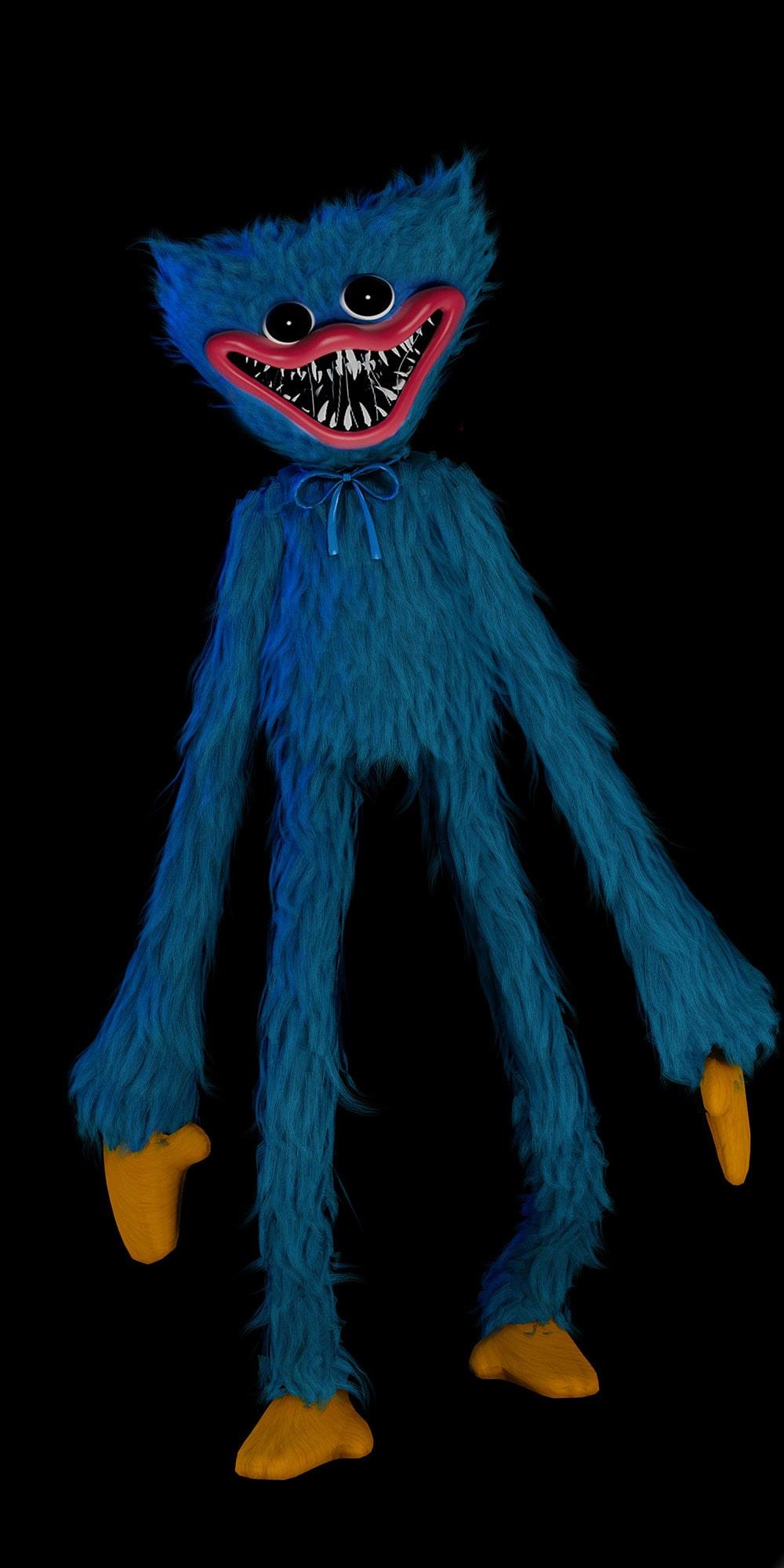
iPhone er notaður sem barnaskjár
Ef þú vilt hafa auga með heimilinu þínu á meðan þú ert í burtu en vilt ekki eyða peningum í dýrt heimilisöryggiskerfi geturðu notað gamla iPhone sem öryggismyndavél. Allt sem þú þarft að gera er að hlaða niður appi eins og Alfred Home Security Camera.
Alfred Home Security Camera er auðvelt í notkun app sem breytir iPhone þínum í öryggismyndavél. Allt sem þú þarft að gera er að hlaða niður appinu á gamla iPhone og núverandi iPhone, skrá þig inn á báða símana með sama reikningi og stilla eldri símann sem rakningartæki. Þú munt þá geta skoðað lifandi straum af heimili þínu á núverandi iPhone.
Að auki geturðu notað nokkur sérhönnuð öpp til að hjálpa þér að fylgjast með barninu þínu. Sumir þessara valkosta senda þér tilkynningar þegar barnið þitt vaknar, leyfa þér að tala við það í gegnum appið og jafnvel spila vögguvísur.
4. Vekjaraklukka
Líklega er það fyrsta sem þú gerir þegar þú vaknar á morgnana að ná í iPhone til að slökkva á vekjaranum. Hins vegar er einn af ókostunum við að nota aðalsímann þinn sem vekjaraklukku að þú ert líklegri til að vera lengur í rúminu. Flestir eru sammála um að þetta sé ekki áhrifarík morgunrútína.
Þú getur notað gamla iPhone sem sérstaka vekjaraklukku til að forðast þetta. Þetta þýðir að þú verður að eyða öllum truflandi forritum úr gamla símanum þínum og halda aðeins Watch appinu. Með því að gera þetta mun þú síður freistast til að byrja að fletta í gegnum samfélagsmiðla þegar vekjaraklukkan hringir á morgnana.
5. Vinnusími

Ef þú vilt aðgreina vinnulífið þitt frá einkalífinu þínu geturðu notað gamla iPhone sem vinnusímann þinn. Þetta er sérstaklega gagnlegt ef þú treystir á símann þinn til að framkvæma vinnutengd verkefni eins og að senda tölvupóst, tímasetningu og stjórna verkefnum og fresti. Að hafa sérstakan vinnusíma er líka frábær hugmynd ef þú meðhöndlar viðkvæmar upplýsingar (vertu bara viss um að síminn þinn sé enn að fá nýjustu öryggisuppfærslurnar).
Til að setja upp vinnusímann þinn er allt sem þú þarft að gera að skrá þig inn á vinnupóstinn þinn og hlaða niður öllum vinnutengdum öppum á gamla iPhone. Til dæmis, dagatal til að skipuleggja fundi, verkefnastjórnunarforrit til að fylgjast með tímamörkum og glósuforrit til að skrifa niður hugmyndir.
Þegar þú hefur öll forritin sem þú þarft skaltu ganga úr skugga um að slökkva á tilkynningum fyrir einstök forrit. Að öðrum kosti geturðu eytt þeim í hinum símanum til að spara pláss.
Síðast en ekki síst, vertu viss um að fylgja nokkrum grunnöryggisráðstöfunum eins og að nota sterk lykilorð , tvíþætta auðkenningu og ekki deila vinnusímanum þínum með neinum.
6. Handheld leikjatölvur
Farsímaleikir eru vinsælli en nokkru sinni fyrr og líkur eru á að þú hafir hlaðið niður nokkrum leikjum á iPhone. Ef þú spilar leiki í símanum þínum reglulega, en hefur áhyggjur af því að tæma rafhlöðuna þína, geturðu notað gamla iPhone sem flytjanlega leikjatölvu.
Þú getur eytt öllum óþarfa öppum af gamla iPhone og fyllt það með uppáhalds leikjunum þínum. Þú getur líka gerst áskrifandi að Apple Arcade ef þú vilt fá aðgang að ýmsum leikjum án þess að þurfa að borga fyrir hvern og einn. Að auki geturðu notað þennan síma til að streyma leikjum frá PS5 þínum með því að nota Remote Play appið.
Nú geturðu tekið gamla iPhone úr rykugum skúffunni og notað hann. Þú hefur örugglega fundið innblástur í þessari grein og hefur nokkrar hugmyndir til að endurnýta gamla iPhone. Ef ekkert af þessu virkar fyrir þig geturðu samt selt, skipt um eða gefið tækið þitt.
Sound Check er lítill en mjög gagnlegur eiginleiki á iPhone símum.
Photos appið á iPhone er með minningareiginleika sem býr til söfn af myndum og myndböndum með tónlist eins og kvikmynd.
Apple Music hefur vaxið einstaklega stórt síðan það kom fyrst á markað árið 2015. Hingað til er það næststærsti straumspilunarvettvangur fyrir gjaldskylda tónlist á eftir Spotify. Auk tónlistarplatna er Apple Music einnig heimili fyrir þúsundir tónlistarmyndbanda, 24/7 útvarpsstöðvar og margar aðrar þjónustur.
Ef þú vilt bakgrunnstónlist í myndböndin þín, eða nánar tiltekið, taka upp lagið sem spilar sem bakgrunnstónlist myndbandsins, þá er mjög auðveld lausn.
Þó að iPhone sé með innbyggt veðurforrit, veitir það stundum ekki nægilega nákvæm gögn. Ef þú vilt bæta einhverju við þá eru fullt af valkostum í App Store.
Auk þess að deila myndum úr albúmum geta notendur bætt myndum við sameiginleg albúm á iPhone. Þú getur sjálfkrafa bætt myndum við sameiginleg albúm án þess að þurfa að vinna úr albúminu aftur.
Það eru tvær fljótlegri og einfaldari leiðir til að setja upp niðurtalningu/tímamæli á Apple tækinu þínu.
App Store inniheldur þúsundir frábærra forrita sem þú hefur ekki prófað ennþá. Almenn leitarorð eru kannski ekki gagnleg ef þú vilt uppgötva einstök öpp og það er ekkert gaman að fara í endalausa flettu með tilviljunarkenndum leitarorðum.
Blur Video er forrit sem gerir senur óskýrar, eða hvaða efni sem þú vilt hafa í símanum þínum, til að hjálpa okkur að fá myndina sem okkur líkar.
Þessi grein mun leiðbeina þér hvernig á að setja upp Google Chrome sem sjálfgefinn vafra á iOS 14.









